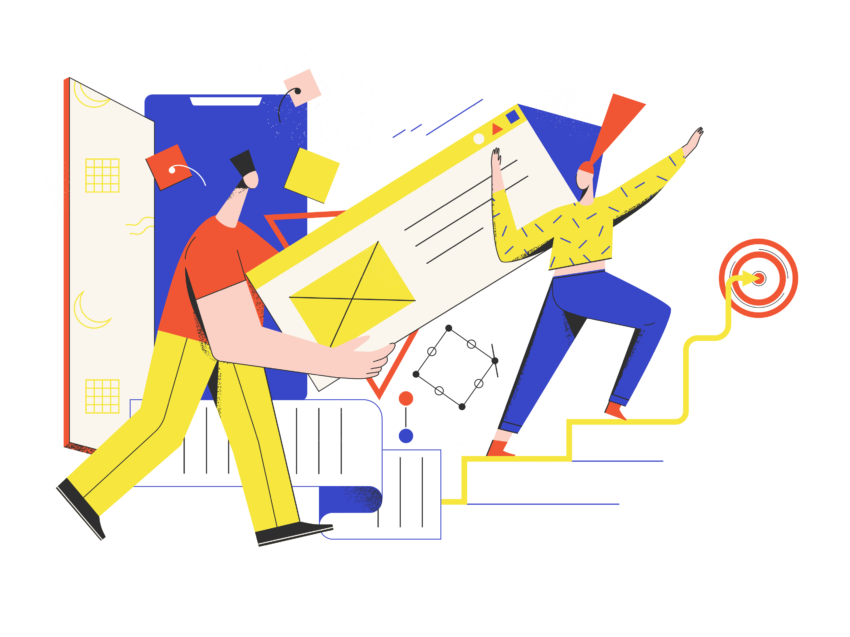➡️ БЫСТРАЯ НАВИГАЦИЯ ПО МАТЕРИАЛУ
Если у вас есть канал YouTube, вы можете настроить его брендинг, изменив изображение профиля, баннер и водяной знак видео.
Это можно сделать через студию YouTubeи некоторые из них в приложении YouTube.
Уникальное изображение профиля — это суть вашего канала.
Точно так же, имея Хороший баннер канала важен для формирования индивидуальности вашего канала.
Однако может быть сложно перейти на страницу, где можно отредактируйте баннер вашего канала.
Это станет более очевидным, если вы используете приложение YouTube на своем мобильном устройстве.
Если вы используете приложение YouTube на iPhone или устройстве Android, вам может быть интересно, как изменить там баннер / изображение вашего канала YouTube.
В этом руководстве вы узнаете, как изменить баннер вашего канала на YouTube. на рабочем столе и на мобильном телефоне.
- Как изменить баннер вашего канала YouTube
- Что такое баннер канала YouTube?
- Как изменить мой баннер YouTube на мобильном устройстве?
Как изменить баннер вашего канала YouTube
Чтобы изменить баннер своего канала YouTube, откройте YouTube на рабочем столе и перейдите на свой канал.
Затем щелкните значок камеры в правом верхнем углу баннера канала и нажмите «Изменить» под заголовком «Изображение баннера».
Вы сможете выберите новое изображение баннера после того, как вы нажали «Изменить».
Однако, если вы используете мобильное приложение YouTube, вы не сможете редактировать баннер своего канала прямо в нем.
Это связано с тем, что изменение баннера вашего канала не поддерживается в приложении YouTube.
Следовательно, если вы хотите настроить свой канал, лучше это сделать на рабочем столе вместо.
Если вы настойчиво меняете баннер своего канала YouTube на телефоне, вам необходимо перейти в YouTube Studio с помощью мобильного браузера (например, Safari, Chrome).
Затем нажмите «Настройка»> «Брендинг»> «Изображение баннера»> «Изменить».
Вот как изменить баннер вашего канала YouTube:
1. Откройте YouTube на компьютере и перейдите на свой канал.

Откройте YouTube на рабочем столе> щелкните изображение своего профиля> щелкните «Ваш канал».
Для начала откройте YouTube на рабочем столе.
Если вы хотите изменить баннер своего канала YouTube на мобильном устройстве, вам необходимо вместо этого перейти на веб-сайт YouTube Studio в браузере.
Это потому что ты не можешь редактируйте свой профиль прямо в мобильном приложении YouTube.
Следовательно, для этого настоятельно рекомендуется использовать YouTube на компьютере.
Как только вы окажетесь на YouTube, вам нужно перейти на свой канал.
В первую очередь, нажмите на изображение вашего профиля на верхней панели навигации.
Откроется меню с несколькими вкладками, включая «Ваш канал», «Покупки и членство», «Студия YouTube» и другие.
Нажмите «Ваш канал». чтобы перейти на свой канал YouTube.
Перейдите к следующему шагу, чтобы узнать, как отредактировать свой канал YouTube, чтобы изменить свой баннер.
2. Щелкните значок камеры.

Щелкните значок камеры в правом верхнем углу изображения баннера.
После того, как вы нажмете «Свой канал», вы попадете на свой канал YouTube.
На своем канале YouTube вы увидите баннер своего канала вверху.
Вы также увидите значок камеры в правом верхнем углу баннера вашего канала.
Щелкните значок камеры чтобы изменить баннер вашего канала.
Если вы используете мобильное приложение YouTube, вы сможете изменить только изображение своего профиля.
Вы не сможете изменить баннер своего канала в мобильном приложении YouTube, поскольку нет функции для этого пока нет.
Следовательно, если вы хотите изменить баннер своего канала на телефоне, убедитесь, что вы находитесь на веб-сайте YouTube Studio, а не в мобильном приложении YouTube.
Перейдите к последнему шагу, чтобы узнать, как изменить изображение баннера с помощью YouTube Studio.
3. В разделе «Изображение баннера» нажмите «Изменить».

Под заголовком «Изображение баннера» нажмите «Изменить» и выберите изображение, которое вы хотите использовать для изображения баннера.
После того, как вы нажмете значок камеры на изображении баннера, вы будете перенаправлены в YouTube Studio.
В YouTube Studio вы попадете на «Настройка канала» страница.
На странице «Настройка канала» вы сможете редактировать изображение своего профиля, изображение баннера и водяной знак видео.
Под заголовком «Изображение баннера» вы увидите две опции, включая «Изменить» и «Удалить».
Опция «Изменить» позволяет вам изменить изображение вашего баннера.
С другой стороны, опция «Удалить» удалит существующее изображение баннера.
Нажмите на опцию «Изменить». чтобы изменить изображение вашего баннера.
После того, как вы нажмете «Изменить», откроется проводник.
В проводнике файлов перейти к изображению на которое вы хотите изменить изображение баннера.
Затем дважды щелкните изображение, чтобы выбрать его.
Вы должны использовать изображение размером не менее 2048 x 1152 пикселей.
Если выбранное изображение слишком маленькое, появится сообщение об ошибке.
Если выбранное вами изображение подходит, откроется страница обрезки, на которой вы можете обрезать изображение.
Когда вы закончите обрезать изображение, нажмите «Готово».
Наконец, нажмите «Опубликовать», чтобы сохранить изменения.
Вы успешно научились менять изображение / обложку / обложку баннера на YouTube!
Что такое баннер канала YouTube?
Баннер канала YouTube — это большое изображение, которое появляется вверху вашего канала.
Обычно он используется для выражения бренд и идентичность.
Чтобы сделать баннер канала, вы можете использовать такие инструменты, как Canva или Adobe XD.
Делая свой баннер, вы должны убедиться, что размер изображения не менее 2048 x 1152 пикселей.
Если размер изображения слишком мал, вы не сможете использовать его в качестве изображения баннера.
Как изменить мой баннер YouTube на мобильном устройстве?
Чтобы изменить свой баннер YouTube на мобильном устройстве, вам необходимо посетить YouTube Studio в браузере (например, Safari, Chrome).
После того, как вы войдете в YouTube Studio, перейдите к настройке> брендинг> изображение баннера> изменить.
Затем выберите изображение из своей фотогалереи, обрежьте его, выберите «Готово» и опубликуйте.
К сожалению, вы не сможете изменить свой баннер в мобильном приложении YouTube, поскольку оно еще не поддерживает его.
Заключение
Баннер канала YouTube важен, поскольку это одна из первых вещей, которую кто-то видит, когда посещает ваш канал.
Чтобы улучшить баннер вашего канала, вы можете попробуйте добавить слоган.
Слоган может быть кратким описанием вашего канала или расписания публикаций.
Например, если вы публикуете видео каждую неделю, вы можете включить в баннер слоган «Новое видео каждый понедельник».
Это позволит вашему зрители и подписчики знать, когда они могут ожидать нового видео с вашего канала.
Читайте также:
Нужно ли платить, чтобы подписаться на канал YouTube?
Как посмотреть историю комментариев на YouTube
Как узнать, сколько видео есть на канале YouTube